اتصال جیمیل به اودو با استفاده از احراز هویت گوگل (Google OAuth)¶
اودو با OAuth گوگل برای جیمیل سازگار است. برای ارسال ایمیلهای امن از یک دامنه سفارشی، تنها کافی است چند تنظیم در پلتفرم Workspace گوگل و همچنین در بخش پشتیبان پایگاه داده اودو پیکربندی شود. این پیکربندی با استفاده از یک آدرس ایمیل شخصی یا آدرسی که توسط یک دامنه سفارشی ایجاد شده است، کار میکند.
نکته
برای اطلاعات بیشتر، به مستندات گوگل درباره تنظیم OAuth مراجعه کنید.
همچنین ببینید
تنظیم در گوگل¶
ایجاد یک پروژه جدید¶
برای شروع، به کنسول API گوگل بروید. با حساب Google Workspace خود وارد شوید اگر یکی دارید، در غیر این صورت با حساب شخصی Gmail خود وارد شوید (این باید با آدرس ایمیلی که میخواهید در Odoo پیکربندی کنید مطابقت داشته باشد).
سپس روی ایجاد پروژه که در سمت راست صفحه صفحه رضایت OAuth قرار دارد، کلیک کنید. اگر قبلاً پروژهای در این حساب ایجاد شده باشد، گزینه پروژه جدید در بالا سمت راست زیر منوی کشویی انتخاب یک پروژه قرار خواهد گرفت.
در صفحه ، نام پروژه را به Odoo تغییر دهید و برای مکان جستجو کنید. مکان را به سازمان Google Workspace تنظیم کنید. اگر از یک حساب Gmail شخصی استفاده میکنید، مکان را به بدون سازمان تنظیم کنید.
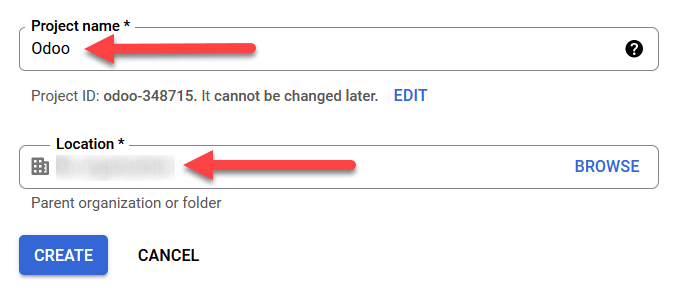
برای اتمام این مرحله روی ایجاد کلیک کنید.
صفحه رضایت OAuth¶
اگر صفحه به گزینههای هدایت نمیشود، روی صفحه رضایت OAuth در منوی سمت چپ کلیک کنید.
زیر گزینههای نوع کاربر، نوع کاربر مناسب را انتخاب کنید و سپس دوباره روی ایجاد کلیک کنید، که در نهایت به صفحه هدایت میشود.
هشدار
حسابهای شخصی Gmail فقط مجاز به استفاده از نوع کاربری خارجی هستند، به این معنی که ممکن است گوگل نیاز به تأیید داشته باشد یا Scopes اضافه شوند. با این حال، استفاده از حساب Google WorkSpace امکان استفاده از نوع کاربری داخلی را فراهم میکند.
توجه داشته باشید که زمانی که اتصال API در حالت آزمایشی خارجی قرار دارد، نیازی به تأیید از طرف گوگل نیست. محدودیت کاربران در این حالت آزمایشی به ۱۰۰ کاربر تنظیم شده است.
ویرایش ثبتنام برنامه¶
در مرحله بعد، ثبتنام برنامه پروژه را پیکربندی خواهیم کرد.
در مرحله صفحه رضایت OAuth، در بخش اطلاعات برنامه، عبارت Odoo را در فیلد نام برنامه وارد کنید. آدرس ایمیل سازمان را در فیلد ایمیل پشتیبانی کاربر انتخاب کنید.
سپس، در زیر ، روی افزودن دامنه کلیک کنید و odoo.com را وارد کنید.
سپس، در بخش اطلاعات تماس توسعهدهنده، آدرس ایمیل سازمان را وارد کنید. گوگل از این آدرس ایمیل برای اطلاعرسانی به سازمان درباره هرگونه تغییر در پروژه شما استفاده میکند.
سپس، روی دکمه ذخیره و ادامه کلیک کنید. سپس، صفحه را با اسکرول به پایین رد کرده و روی ذخیره و ادامه کلیک کنید.
اگر ادامه دادن در حالت آزمایشی (خارجی) باشد، آدرسهای ایمیلی که در حال پیکربندی هستند را در مرحله کاربران آزمایشی اضافه کنید، با کلیک بر روی افزودن کاربران و سپس دکمه ذخیره و ادامه. خلاصهای از ثبتنام برنامه نمایش داده میشود.
در نهایت، به پایین صفحه بروید و روی بازگشت به داشبورد کلیک کنید تا تنظیمات پروژه به پایان برسد.
ایجاد مدارک هویتی¶
اکنون که پروژه تنظیم شده است، باید اعتبارنامهها ایجاد شوند که شامل شناسه مشتری و رمز مشتری میباشد. ابتدا روی اعتبارنامهها در منوی نوار کناری سمت چپ کلیک کنید.
سپس روی ایجاد اعتبارنامهها در منوی بالا کلیک کنید و شناسه مشتری OAuth را از منوی کشویی انتخاب کنید.
در نوع برنامه کاربردی، گزینه برنامه کاربردی وب را از منوی کشویی انتخاب کنید.
در قسمت نام،
Odooرا وارد کنید.زیر برچسب نشانیهای بازگشت مجاز (Authorized redirect URIs)، روی دکمه افزودن نشانی (ADD URI) کلیک کنید و سپس
https://yourdbname.odoo.com/google_gmail/confirmرا در فیلد نشانیها 1 (URIs 1) وارد کنید. حتماً بخش yourdbname از نشانی را با نام واقعی پایگاه داده اودو جایگزین کنید.سپس روی ایجاد کلیک کنید تا یک شناسه مشتری و رمز مشتری OAuth ایجاد شود. در نهایت، هر مقدار تولید شده را برای استفاده بعدی هنگام پیکربندی در Odoo کپی کنید و سپس به پایگاه داده Odoo بروید.
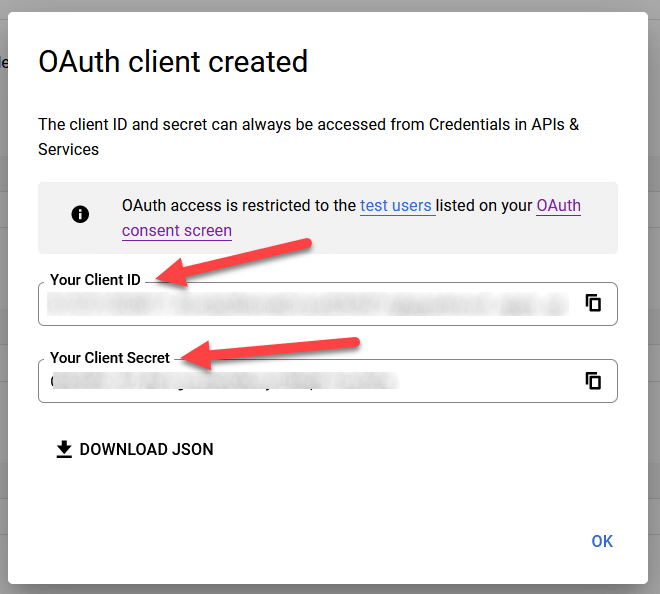
راهاندازی در اودو¶
ورود اطلاعات کاربری گوگل¶
ابتدا اودو را باز کرده و به ماژول برنامهها بروید. سپس فیلتر برنامهها را از نوار جستجو حذف کرده و عبارت Google را تایپ کنید. ماژول با نام Google Gmail را نصب کنید.
سپس به مسیر بروید و در بخش بحث و گفتگو اطمینان حاصل کنید که کادر سرورهای ایمیل سفارشی یا سرورهای ایمیل خارجی علامتدار شده باشد. این کار گزینه جدیدی برای اعتبارنامههای جیمیل یا استفاده از سرور جیمیل ایجاد میکند. سپس مقادیر مربوطه را در فیلدهای شناسه مشتری و رمز مشتری کپی و جایگذاری کنید و تنظیمات را ذخیره کنید.
پیکربندی سرور ایمیل خروجی¶
برای تنظیم حساب Gmail خارجی، به بالای تنظیمات سرورهای ایمیل سفارشی بازگردید و سپس روی لینک سرورهای ایمیل خروجی کلیک کنید.
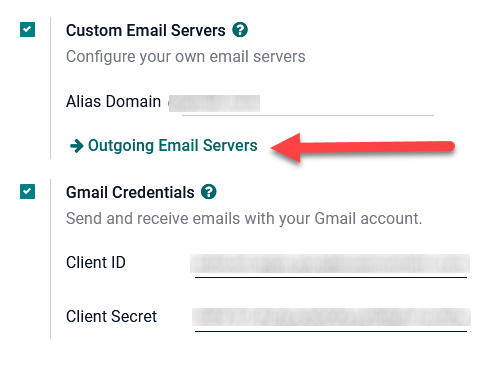
سپس روی جدید یا ایجاد کلیک کنید تا یک سرور ایمیل جدید ایجاد کنید و نام، توضیحات و نام کاربری ایمیل (در صورت نیاز) را پر کنید.
سپس روی احراز هویت Gmail OAuth یا Gmail (در بخش احراز هویت با یا اتصال) کلیک کنید. در نهایت، روی اتصال حساب Gmail خود کلیک کنید.
یک پنجره جدید با عنوان Google باز میشود تا فرآیند تأیید اعتبار را تکمیل کند. آدرس ایمیل مناسب که در Odoo تنظیم شده است را انتخاب کنید.
اگر آدرس ایمیل یک حساب شخصی باشد، یک مرحله اضافی ظاهر میشود، بنابراین روی ادامه کلیک کنید تا تأیید انجام شود و حساب Gmail به Odoo متصل شود.
سپس با کلیک بر روی ادامه یا اجازه دادن به اودو اجازه دسترسی به حساب گوگل را بدهید. پس از آن، صفحه به سرور ایمیل خروجی جدیداً پیکربندیشده در اودو بازمیگردد. پیکربندی بهطور خودکار توکن را در اودو بارگذاری میکند و یک برچسب با عنوان توکن جیمیل معتبر به رنگ سبز ظاهر میشود.
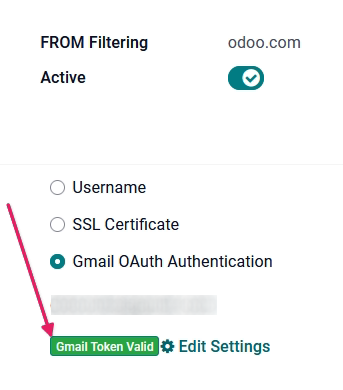
در نهایت، اتصال را آزمایش کنید. یک پیام تأیید باید ظاهر شود. اکنون پایگاه داده Odoo میتواند از طریق Google با استفاده از احراز هویت OAuth ایمیلهای امن و مطمئن ارسال کند.
پرسشهای متداول احراز هویت گوگل (OAuth)¶
وضعیت انتشار تولید در مقابل آزمایش¶
انتخاب تولید به عنوان وضعیت انتشار (به جای آزمایش) پیام هشدار زیر را نمایش میدهد:
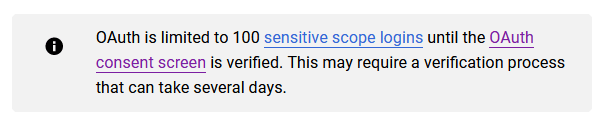
برای رفع این هشدار، به پلتفرم API گوگل بروید. اگر وضعیت انتشار در حال تولید است، روی بازگشت به آزمایش کلیک کنید تا مشکل برطرف شود.
هیچ کاربر آزمایشی اضافه نشده است¶
اگر هیچ کاربر آزمایشی به صفحه رضایت OAuth اضافه نشود، خطای 403 دسترسی ممنوع نمایش داده خواهد شد.
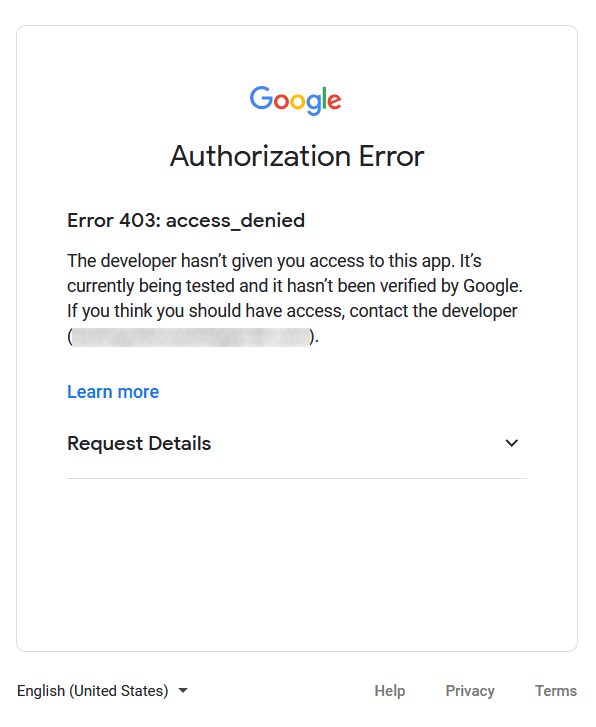
برای اصلاح این خطا، به صفحه رضایت OAuth در زیر APIها و خدمات بازگردید و کاربر(های) آزمایشی را به برنامه اضافه کنید. ایمیلی را که در Odoo پیکربندی میکنید اضافه کنید.
ماژول Gmail بهروزرسانی نشده است¶
اگر ماژول Google Gmail در Odoo به آخرین نسخه بهروزرسانی نشده باشد، یک پیام خطای ممنوع نمایش داده میشود.
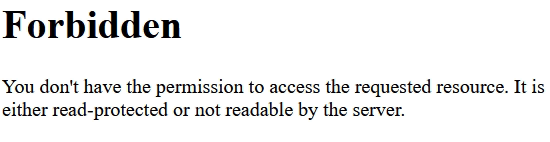
برای رفع این خطا، به ماژول بروید و عبارات جستجو را پاک کنید. سپس، Gmail یا Google را جستجو کرده و ماژول Google Gmail را بهروزرسانی کنید. در نهایت، روی سه نقطه در گوشه بالا سمت راست ماژول کلیک کرده و گزینه بهروزرسانی را انتخاب کنید.
نوع برنامه¶
هنگام ایجاد اعتبارنامهها (OAuth Client ID و Client Secret)، اگر برنامه دسکتاپ برای نوع برنامه انتخاب شود، یک خطای مجوز ظاهر میشود.
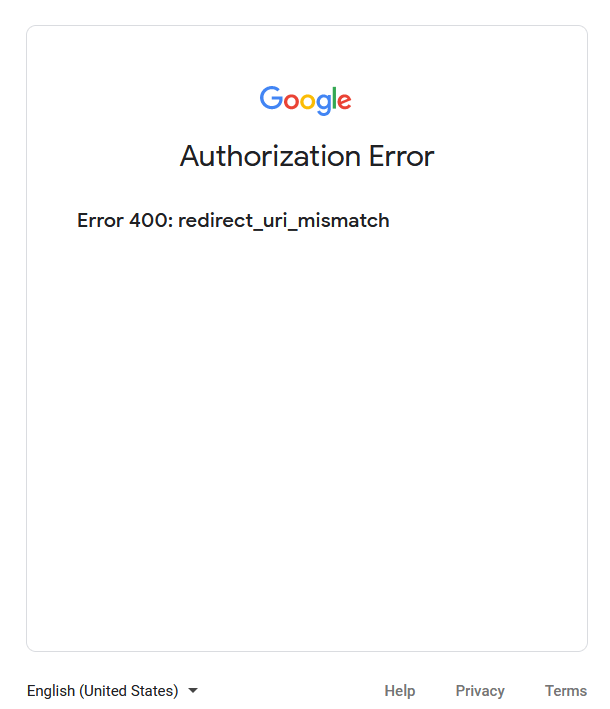
برای اصلاح این خطا، اطلاعات ورود ایجاد شده را حذف کنید و اطلاعات ورود جدیدی ایجاد کنید و گزینه برنامه وب را برای نوع برنامه انتخاب کنید. سپس، در بخش آدرسهای بازگشت مجاز، روی افزودن آدرس کلیک کنید و در فیلد مربوطه این آدرس را وارد کنید: https://yourdbname.odoo.com/google_gmail/confirm و مطمئن شوید که yourdbname را در URL با نام پایگاه داده Odoo خود جایگزین کنید.